Windows: Aktiver “Kjør som en annen bruker”: 5 beste metoder

Kjør som en annen bruker mangler i menyen når du høyreklikker på et appikon i Microsoft Windows? Du kan bruke disse metodene for å aktivere det.
Hvis du bruker Windows 10-datamaskinen til å være vert for eller delta på videokonferanser, eller ta opp lyd og podcaster, trenger du definitivt en pålitelig mikrofon. Datamaskinens innebygde mikrofon er ikke i stand til å fange lydinngang av høy kvalitet, så du må kjøpe en ekstern mikrofon og koble den til din PC eller bærbare datamaskin.
Vel, noen ganger kan Windows 10 mislykkes i å oppdage mikrofonen din. OS viser vanligvis en feilmelding som sier at mikrofonen ikke er koblet til. Den gode nyheten er at du kan fikse dette problemet ved hjelp av denne veiledningen.
⇒ Raske tips:
Tips 1. Pass på at det ikke er støvflekker inne i mikrofonkontakten eller USB-porten du bruker for å koble USB-mikrofonen til datamaskinen.
Bruk en boks med trykkluft og støv av datamaskinkontakten og USB-portene.
Tips 2. Sjekk kontaktpunktene til mikrofonporten. Hvis de er skadet på noen måte, kan det forklare hvorfor datamaskinen din fortsetter å si at mikrofonen ikke er koblet til.
Tips 3. Sjekk mikrofonen eller hodesettene, inspiser ledningen for spor av fysisk skade som kan forhindre at mikrofonen fungerer som den skal.
Hvis støv og portkontaktpunktene ikke var årsaken til problemet, kan du følge følgende feilsøkingsløsninger.
Hvis andre eksterne enheter er koblet til datamaskinen din, men du ikke bruker dem aktivt, kobler du dem fra. Start enheten på nytt og sjekk om du fortsatt får den samme feilen.
Noen ganger kan andre USB-enheter forstyrre mikrofonen din og til og med hindre operativsystemet i å gjenkjenne den.
Hvis du har deaktivert mikrofonen fra lydinnstillingene, kan det hende at datamaskinen ikke oppdager den.
Trinn for å sjekke om mikrofonen din er aktivert:
Åpne kontrollpanelet → velg visning med små ikoner
Gå til kategorien Lyd → Opptak .
Høyreklikk på det tomme området → velg Vis deaktiverte enheter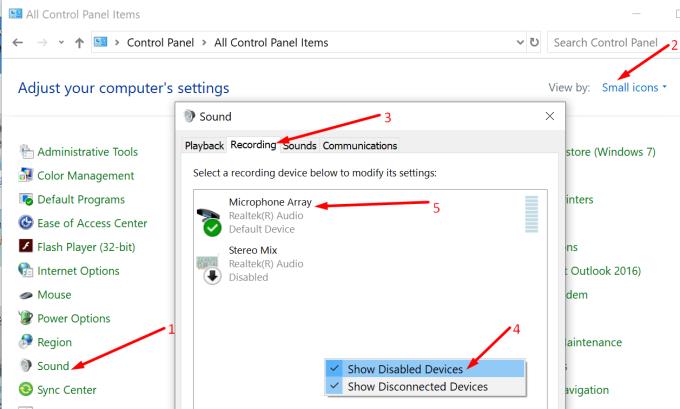
Aktiver mikrofonen din hvis den er deaktivert.
Apropos mikrofoninnstillinger, sjekk om Windows og andre apper har lov til å bruke mikrofonen din.
Gå til Innstillinger → Personvern → Mikrofon
Finn Tillat tilgang til mikrofonen på denne enheten
Hvis Windows sier at mikrofontilgang er av, velg Endre og aktiver mikrofontilgang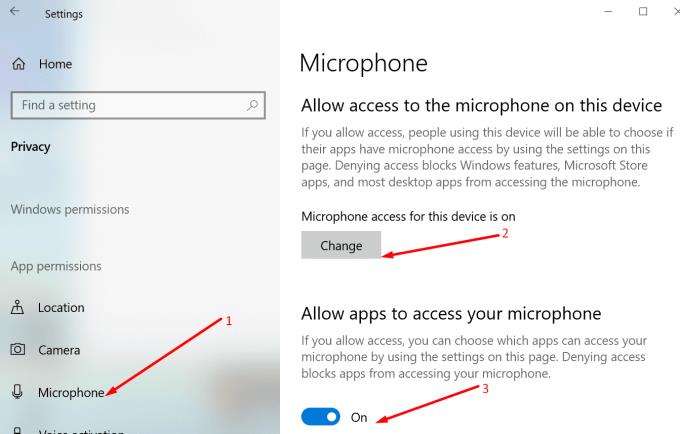
Slå på alternativet Tillat apper å få tilgang til mikrofonen også .
Windows 10 er utstyrt med en innebygd feilsøking som du kan kjøre for å reparere generelle mikrofonproblemer som kan hindre datamaskinen din i å høre deg.
Slik kjører du feilsøkeren:
Gå til Innstillinger → Oppdatering og sikkerhet
Klikk på Feilsøking i ruten til venstre
Finn og starte Tale feilsøking .
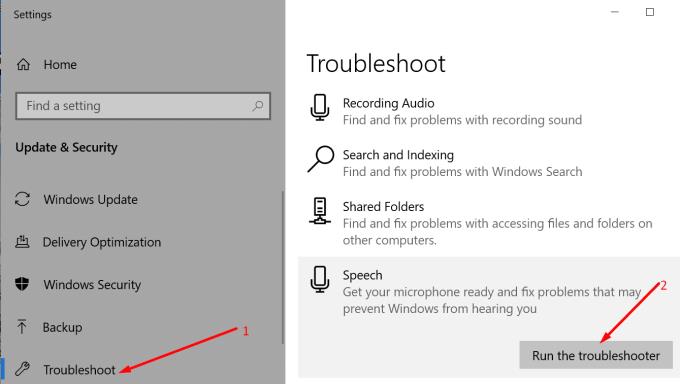
Du kan også kjøre feilsøking for lydopptak .
Utdaterte, manglende eller ødelagte lyddrivere kan også forhindre at PC-en eller den bærbare datamaskinen oppdager at mikrofonen din faktisk er koblet til.
Slik oppdaterer eller reinstallerer du lyddriverne:
Åpne Enhetsbehandling app og utvide lydinnganger og utganger liste
Høyreklikk på mikrofondriveren og velg Oppdater driver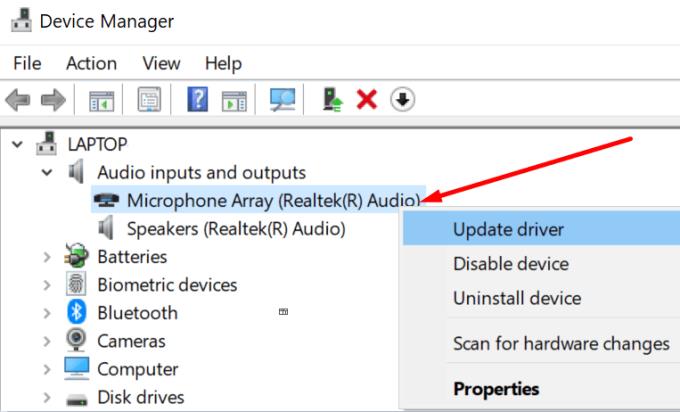
Start datamaskinen på nytt og sjekk om problemet er borte
Hvis den ikke er det, høyreklikker du på lyddriveren igjen og velger Avinstaller enhet denne gangen
Start maskinen på nytt for å installere den nyeste lyddriveren.
Oppdater gjerne operativsystemet ditt også, hvis du ikke allerede kjører siste versjon. Gå til Innstillinger → Oppdatering og sikkerhet → Se etter oppdateringer.
Gi oss beskjed hvis du klarte å fikse problemet.
Kjør som en annen bruker mangler i menyen når du høyreklikker på et appikon i Microsoft Windows? Du kan bruke disse metodene for å aktivere det.
Hvis du ikke kan endre musinnstillingene på Windows 10, oppdater eller installer musedriverne på nytt. Eller kjør feilsøkeren for maskinvare og enheter.
Hvordan aktivere eller deaktivere Microsoft Windows Filbeskyttelse-funksjonen ved hjelp av registeret og andre metoder for Windows 10 og 11.
Denne veiledningen viser deg hvordan du endrer innstillingene for UAC i Microsoft Windows.
Lær hvordan du logger på som administrator i Windows 10 og Windows 11. Få tips og triks for å administrere brukerkontoer og systeminnstillinger effektivt.
Bluetooth lar deg koble Windows 10-enheter og tilbehør til PC-en din uten behov for ledninger. Her er ulike teknikker for å løse Bluetooth-problemer.
Oppdag hvordan du endrer innstillinger for brukerkontokontroll (UAC) på Windows 10 for å tilpasse varsler og sikkerhet etter behov.
Hvis Windows 10-utforskeren ikke fungerer, har vi dekket deg. Les bloggen for å finne ut løsningen når filutforskeren ikke fungerer.
Hvis du ikke er i stand til å koble eksterne enheter til PC-en din, vil denne veiledningen hjelpe deg med forskjellige metoder for hvordan du oppdaterer USB-drivere i Windows 10.
Hver enhet som er koblet til datamaskinen din, og komponentene i den, administreres av enhetsdrivere. Dette innholdet dekker hvordan du oppdaterer og avinstallerer drivere i Windows 10.
Lær hvordan du justerer lysstyrken på din Windows 10 PC for å redusere belastningen på øynene og forbedre komforten.
Har nettopp fått en ny trådløs eller nettverksskriver for hjemmet eller kontoret og må installere den på Windows 10. Lær trinnene for å legge til en skriver og hvordan du løser problemer med skriversystemet.
En Windows 10-minnelekkasje oppstår når en app du brukte ikke returnerte ressursene til systemet når du var ferdig med å bruke den appen. Når dette skjer, kan du ikke jobbe med andre oppgaver på PC-en din da PC-en ikke har nok RAM til å jobbe med.
Når vi refererer til skyen, snakker vi om et lagringssystem som holder data lagret og tilgjengelig på internett. De siste årene har slike som Google Drive, Dropbox, iCloud og andre lignende praktiske datalagringsalternativer overbevist brukere om fordelene med en skyserver.
Hvis du nylig har installert eller oppdatert Windows 10, kan du oppleve noen WiFi-problemer. Vi er her for å hjelpe.
Hvis du bruker Windows 10 og Microsofts nye Edge-nettleser, lurer du kanskje på hvordan du kan slå av Adobe Flash. Som standard har Microsoft Edge innebygd støtte for Adobe Flash, så det er i utgangspunktet aktivert hele tiden.
Enten du planlegger å oppgradere din Windows XP-, Vista-, 7- eller 8-maskin til Windows 10 eller kjøpe en ny PC med Windows 10 forhåndsinstallert, kan du bruke Windows Enkel overføring til å kopiere alle filene og innstillingene fra din gamle maskin eller gamle versjon av Windows til den nye maskinen som kjører Windows 10. I denne artikkelen vil jeg lede deg gjennom trinnene for å konfigurere Windows Enkel overføring.
Det er banalt, men sant. De små tingene i livet kan gi oss stor glede: et barns første skritt, en perfekt stekt biff, eller synet av et friskt, vakkert bilde som datamaskinens skrivebordsbakgrunn.
Helt siden Apple «lånte» konseptet med et grafisk grensesnitt fra Xerox og Microsoft også «lånte» det på sin side, har musepekeren vært en sentral del av hvordan vi samhandler med datamaskinene våre. Så forestill deg sjokket ved å starte opp PC-en din for å oppdage at det ikke er noen musepeker i det hele tatt.
Hvis du vil fjerne Microsoft Edge fra din Windows 10 PC, bør du lese dette. Generelt er det ikke en god idé å deaktivere Edge fullstendig - det kan forårsake utilsiktede problemer med operativsystemet ditt.
Oppdag smarte triks for å forlenge levetiden til PC-en, inkludert regelmessige rengjøringsrutiner og hvordan du deaktiverer apper som bruker systemressursene dine.
Les denne artikkelen for å lære enkle metoder for å stoppe Windows 11 oppdateringer som pågår. Du vil også lære hvordan du kan forsinke vanlige oppdateringer.
Med Windows 11 kan du umiddelbart få tilgang til programmene eller applikasjonene du trenger ved å bruke funksjonen Feste til oppgavelinjen.
Finn ut hva du skal gjøre når Windows Taskbar ikke fungerer i Windows 11, med en liste over dokumenterte løsninger og feilsøkingstips som du kan prøve.
Vil du lære om Microsofts verktøy for fjernhjelp? Les videre for å finne ut hvordan du sender invitasjon til fjernhjelp og godtar en invitasjon.
Oppdag hva TPM 2.0 er, finn ut hvordan det gagner enheten din med Windows, og lær hvordan du slår det på med enkle trinn-for-trinn-instruksjoner.
Hvis tastaturet ditt dobbeltrykker, start datamaskinen på nytt og rengjør tastaturet. Sjekk deretter innstillingene for tastaturet.
Vil du ikke at andre skal få tilgang til datamaskinen din mens du er borte? Prøv disse effektive måtene å låse skjermen i Windows 11.
Vil du fjerne Windows-tjenester som du ikke ønsker på PC-en din med Windows 11? Finn her noen enkle metoder du kan stole på!
Finn ut hvordan du fikser feilkode 0x80070070 på Windows 11, som ofte vises når du installerer en ny Windows-oppdatering.



























